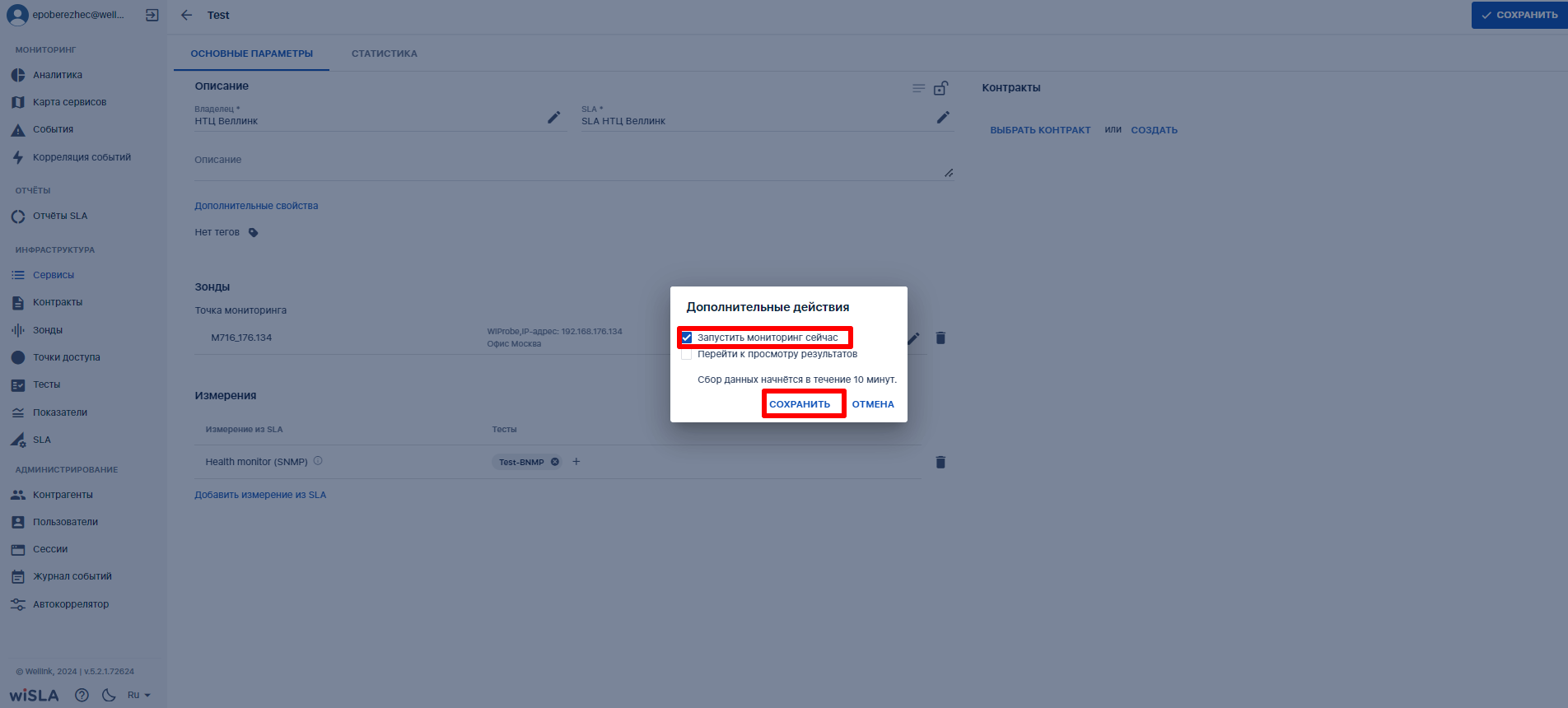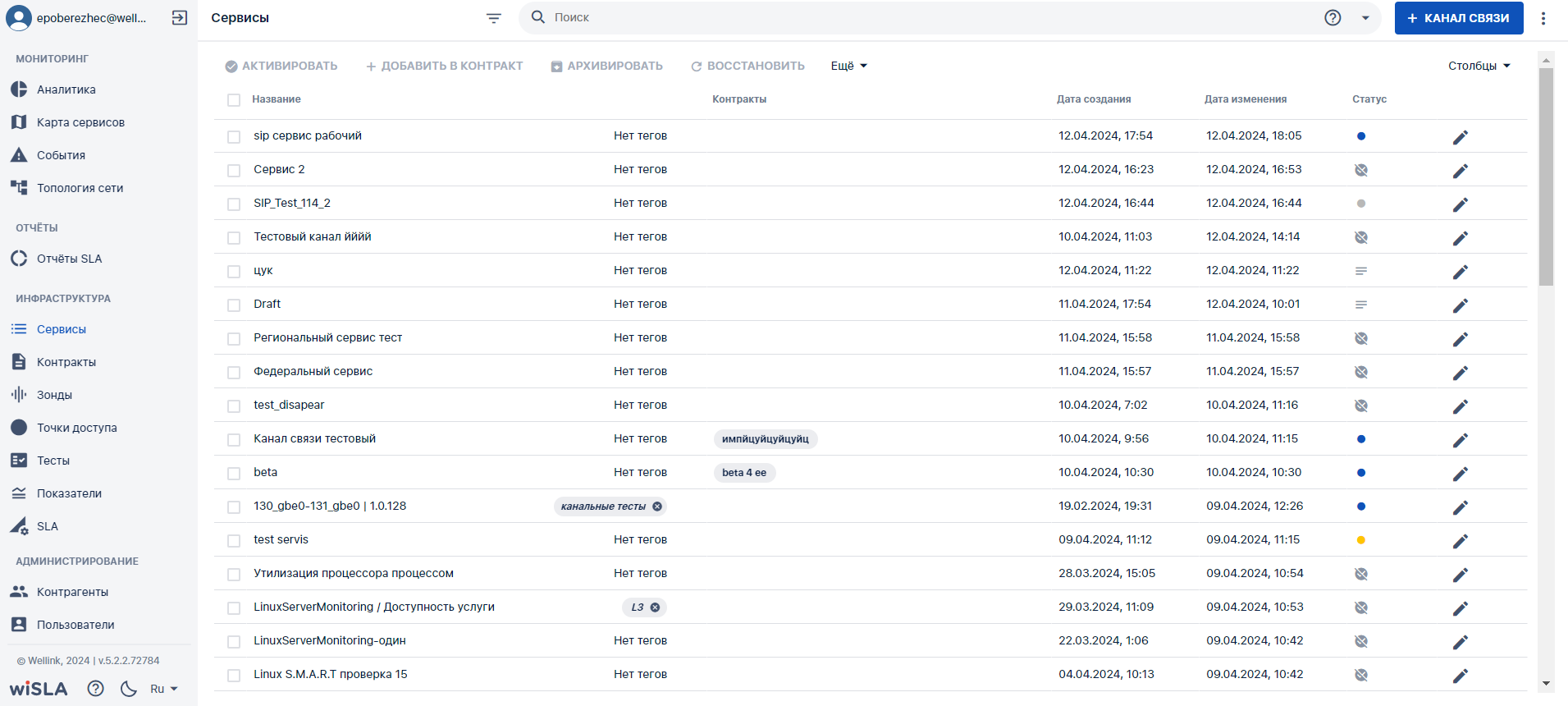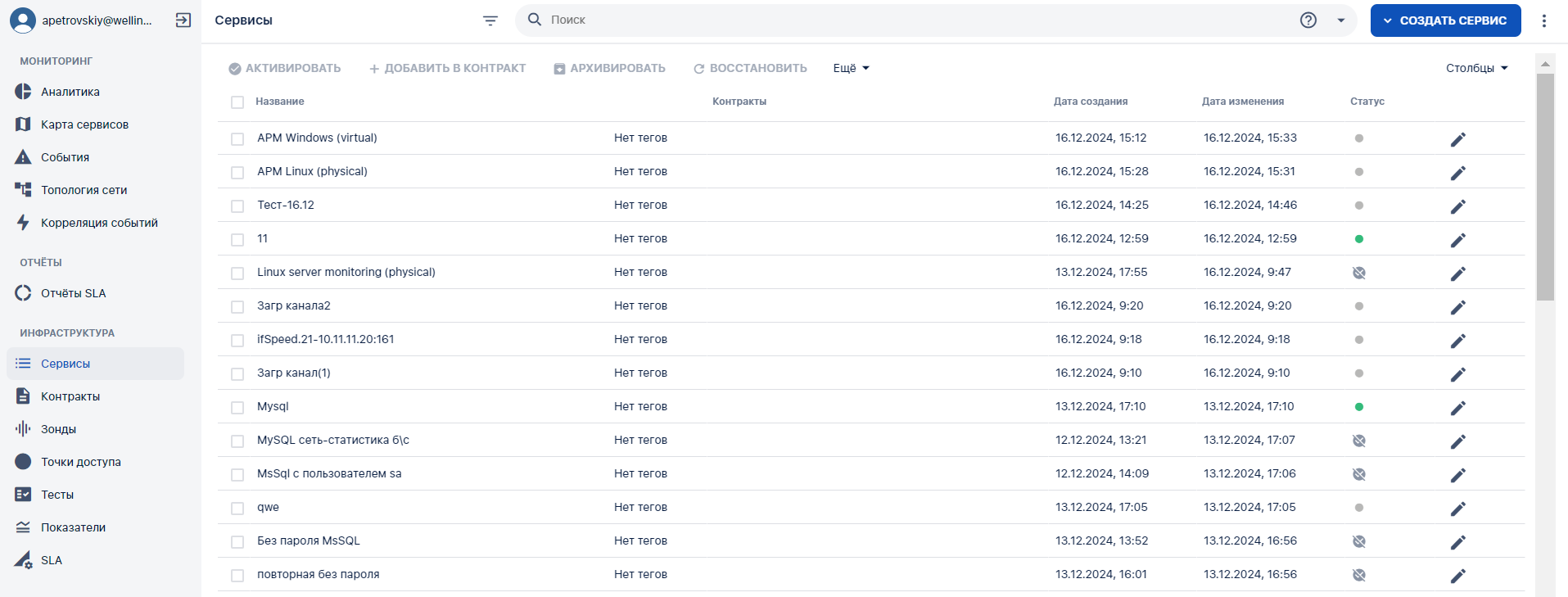Постановка на мониторинг сетевого оборудования по SNMP
1. Диаграмма сценария
Диаграмма постановки на мониторинг сетевого оборудования по SNMP
2. Вводная информация
В данном сценарии описаны действия по постановке на мониторинг сетевого оборудования по SNMP.
Ожидаемый результат выполнения данного сценария: создан и настроен тест типа SNMP Universal Test. По созданному сервису запущен мониторинг в соответствии с заданными параметрами (создан именно сервис, а не черновик сервиса). Отображается статус сервиса (спустя минимум 5 минут с момента запуска мониторинга), а также данные на странице просмотра показателей качества.
Полезный ссылки:
- Страница создания сервиса (редактирование) типа "Доступность услуги"
- Страница просмотра текущих показателей качества
- Сценарий создания нового SLA
- Сценарий настройки автоматического формирования отчета SLA (в этом же сценарии осуществляется создание контракта)
- Сценарий по мониторингу доступности веб-приложения (в этом же сценарии есть примеры создания тестов)
3. Описание сценария
|
№ шага |
Действие пользователя |
Реакция Системы |
UI |
Примечания по действиям пользователя |
|---|---|---|---|---|
|
1. |
Создать новый сервис |
|
||
|
1.1 |
Открывает раздел "Сервисы" в функциональном блоке "ИНФРАСТРУКТУРА" | Открывает страницу раздела "Сервисы", показывает список сервисов. |
|
|
|
1.2 |
Нажимает кнопку
|
Открывает страницу создания сервиса типа Доступность услуги. |
|
|
|
2. |
Заполнить название сервиса |
|
||
|
2.1 |
Заполняет название Сервиса. |
Отображает заполненное значение названия Сервиса. |
|
|
|
3. |
Выбрать SLA | |||
|
3.1 |
|
Показывает выбранное измерение в блоке "Измерения". |
Альтернативный сценарий: |
|
|
4. |
Выбрать зонд | |||
|
4.1 |
Нажимает кнопку «Выбрать зонд» для удалённой точки в блоке «Зонды». |
Показывает доступные зонды в раскрывающемся списке с автодополнением. |
Альтернативный сценарий: В случае, если нет подходящего зонда, пользователь обладает возможностью создать зонд по клику на кнопку "Создать" (необходимо учитывать, что мониторинг будет осуществляться только в том случае, когда зонд доступен в системе). |
|
|
4.2 |
Выбирает зонд из списка. |
Показывает выбранный зонд в блоке «Зонды». |
|
|
|
5. |
Выбрать измерение | |||
|
5.1 |
Нажимает кнопку |
Показывает выпадающий список измерений. |
Примечание: В выпадающем списке измерений выводится только те измерения, которые существуют в выбранном ранее в SLA (поле SLA). |
|
|
5.2 |
Выбирает измерение из выпадающего списка. | Показывает выбранное измерение в блоке "Измерения". |
|
|
|
6. |
Создать и настроить тест типа SNMP Universal Test | |||
|
6.1 |
Нажимает пиктограмму |
Открывает всплывающее меню
|
Альтернативный сценарий: В случае, если необходимый тест уже существует, пользователь обладает возможностью выбрать его по клику на кнопку "Выбрать тест" |
|
|
6.2 |
Выбирает пункт
|
Открывает модальное окно создания теста. |
|
|
|
6.3 |
Указывает название теста в поле для ввода текста «Название *». |
Показывает название теста.
|
||
|
6.4 |
В раскрывающемся списке «Тип теста» выбирает значение SNMP Universal Test. |
Показывает блок "Настройки". |
|
|
|
6.5 |
|
Отображает значение полей. |
|
|
|
6.6 |
Нажимает кнопку
в блоке "Показатели". |
Отображает выпадающий список показателей с контекстным поиском. |
||
|
6.7 |
Выбирает показатель из раскрывающегося списка. |
Отображает выбранный показатель в поле "Показатель". |
||
|
6.8 |
Заполняет обязательное поле "OID". |
Заполненные поля доступны для редактирования. |
|
|
|
6.9 |
Нажимает кнопку
|
Сохраняет новый тест. Показывает новый тест в блоке «Измерения» на странице создания сервиса. |
|
|
|
7. |
Запустить мониторинг | |||
|
7.1 |
Нажимает кнопку |
Показывает модальное окно "Дополнительные действия".
|
|
|
|
7.2 |
Отмечает чекбокс
|
|
|
|


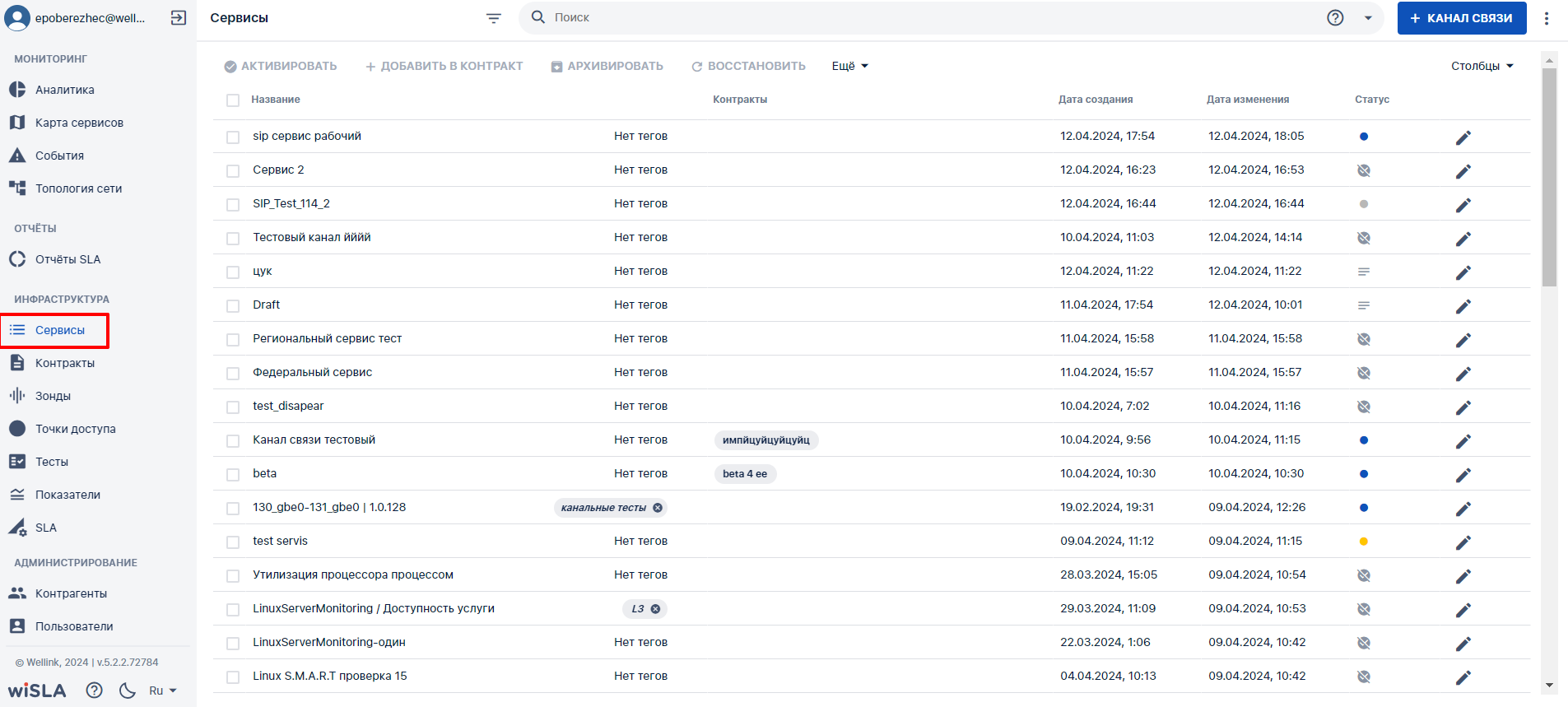
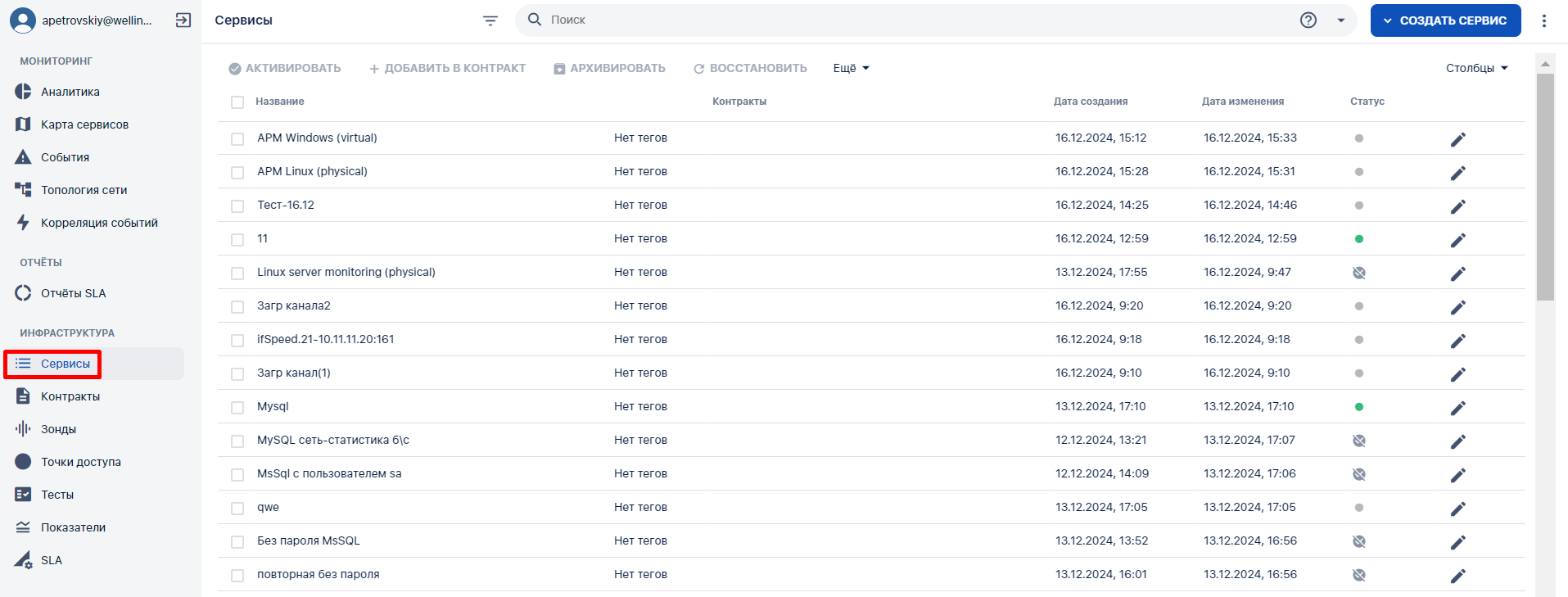
 в
в 
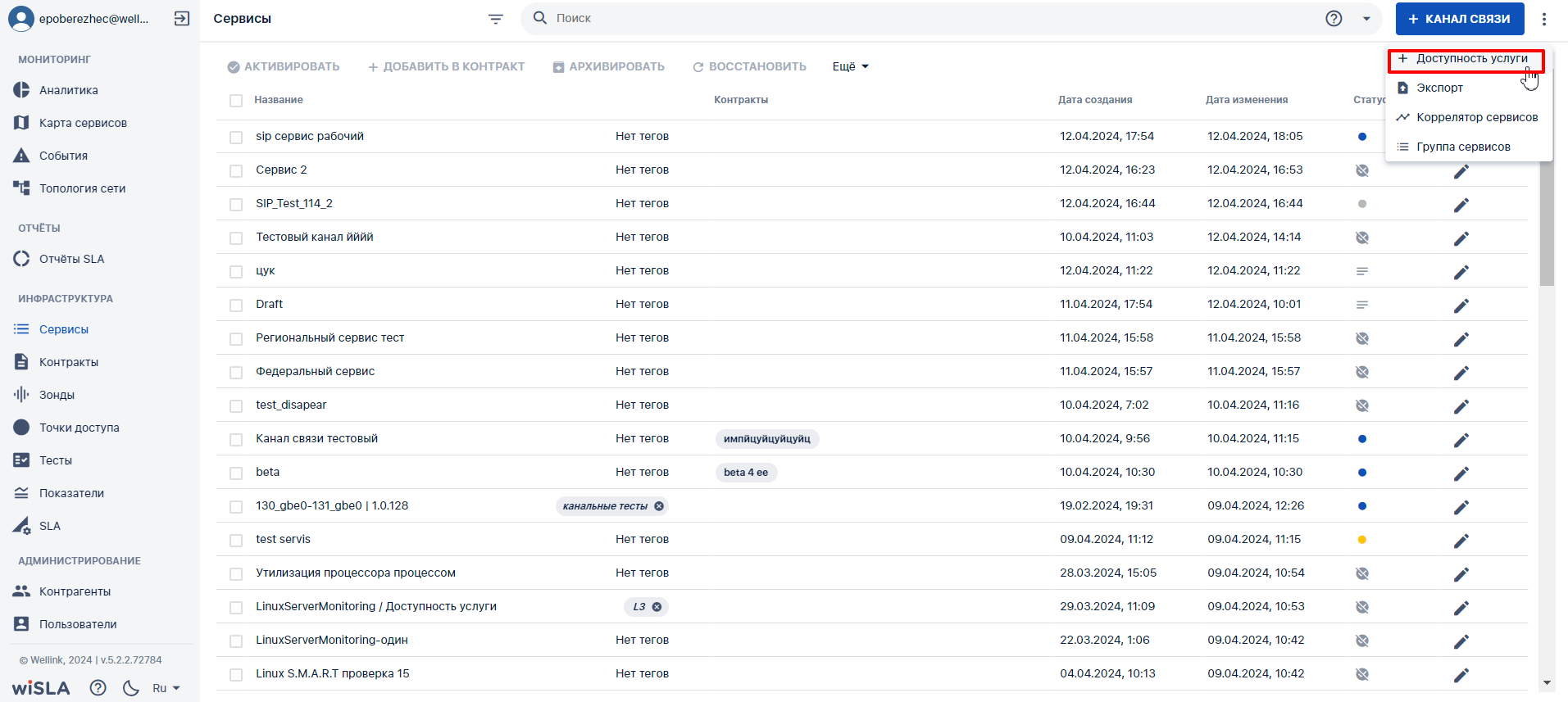
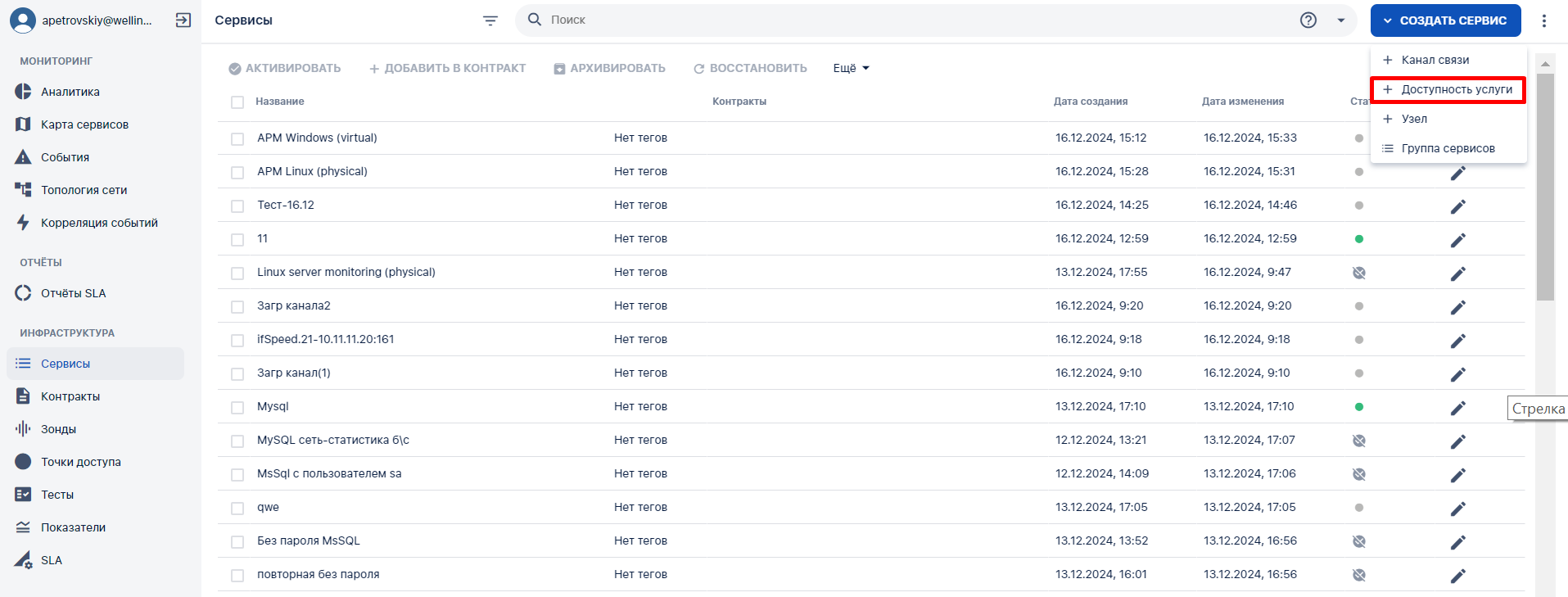
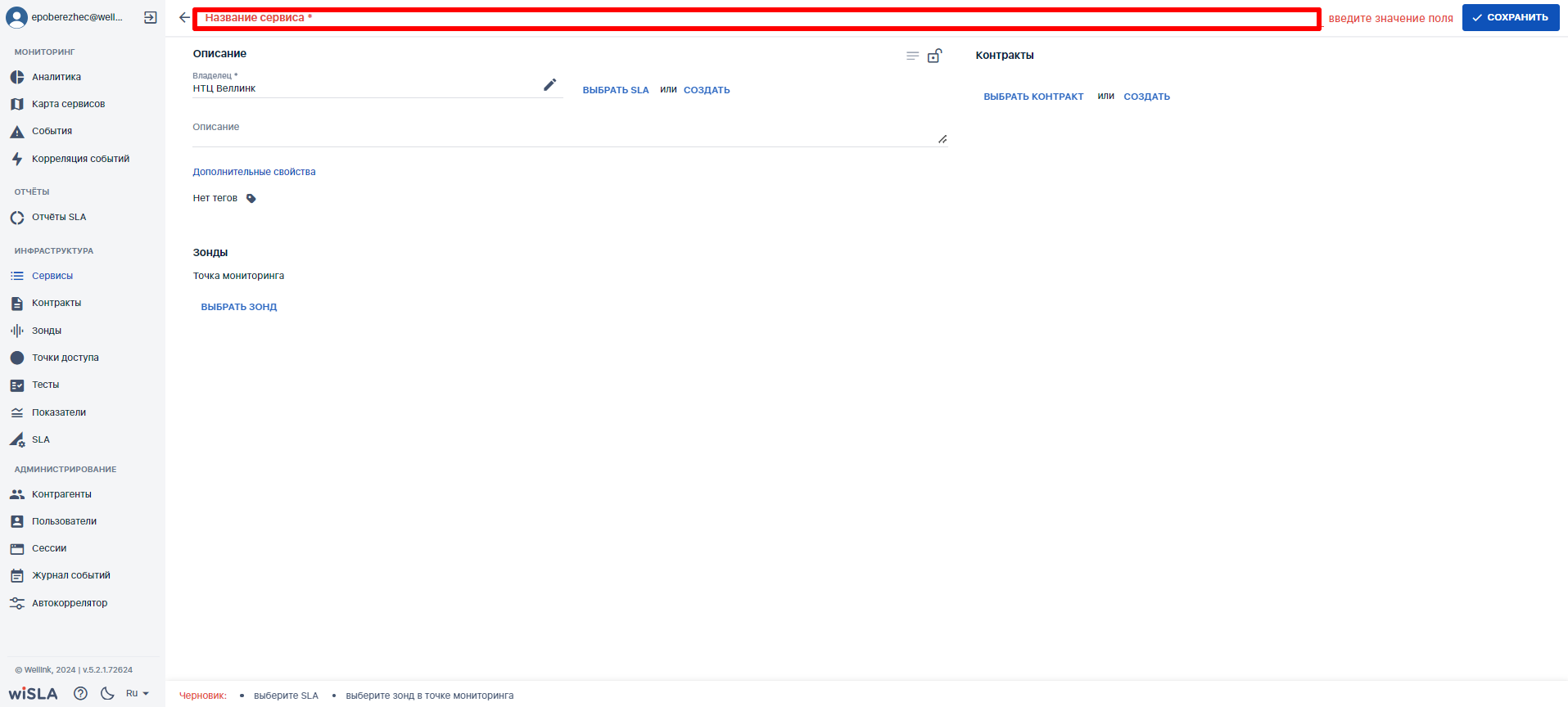
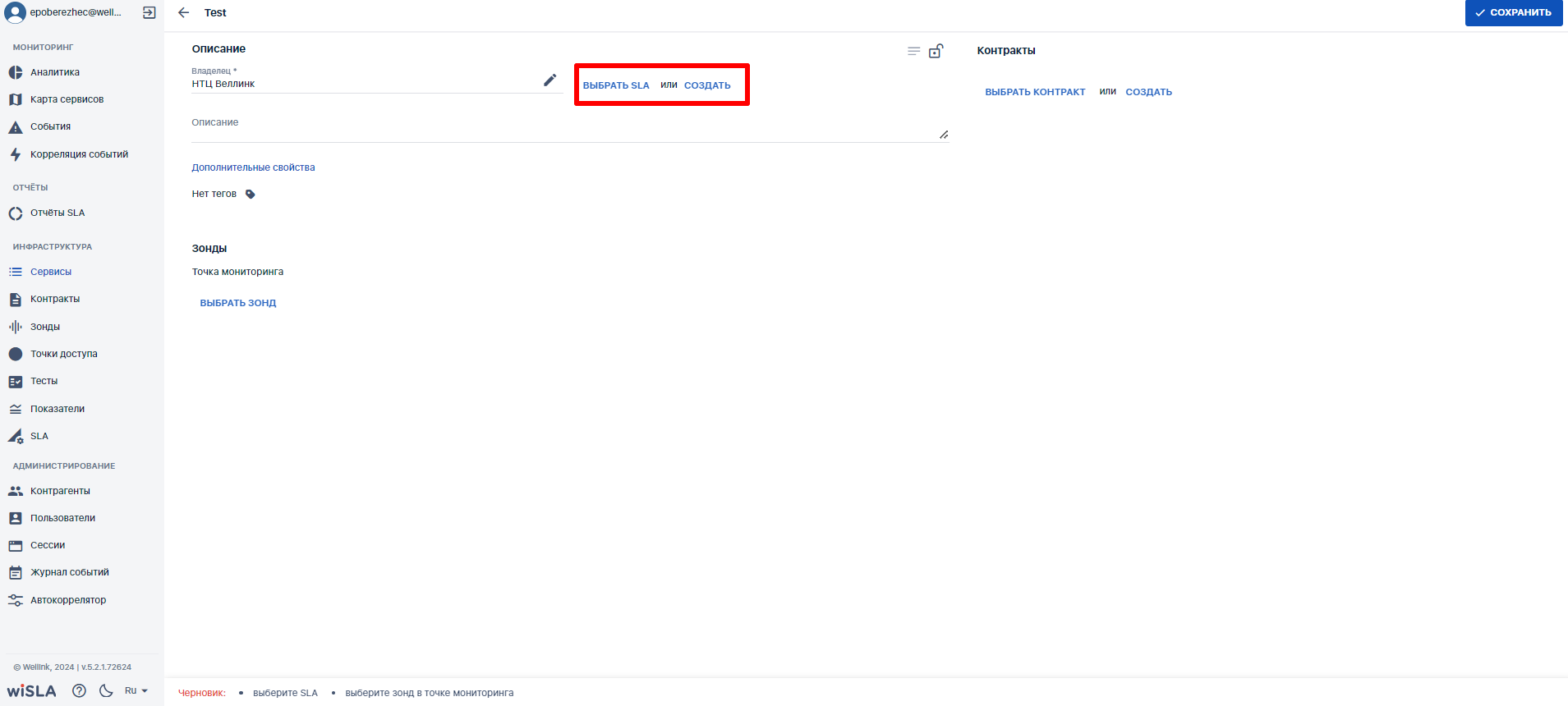
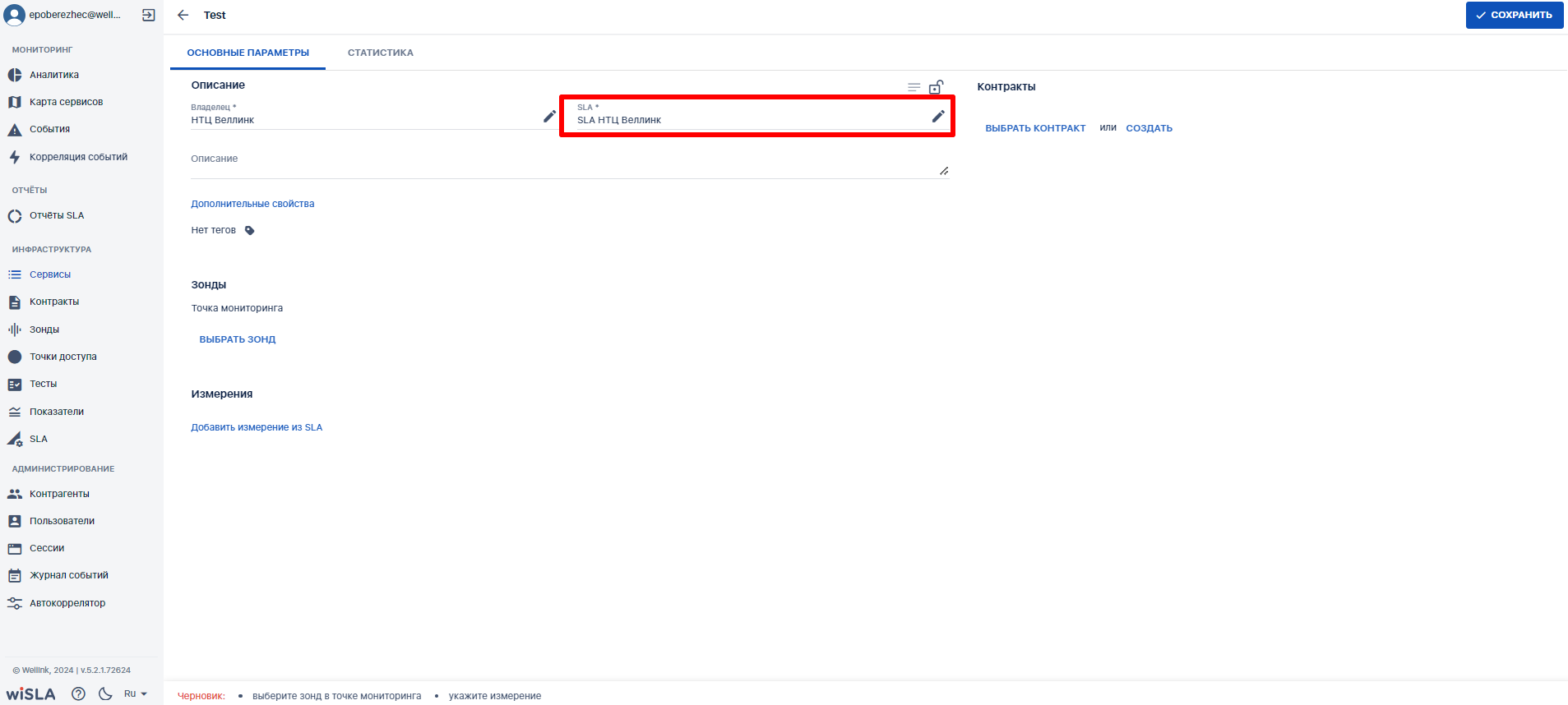
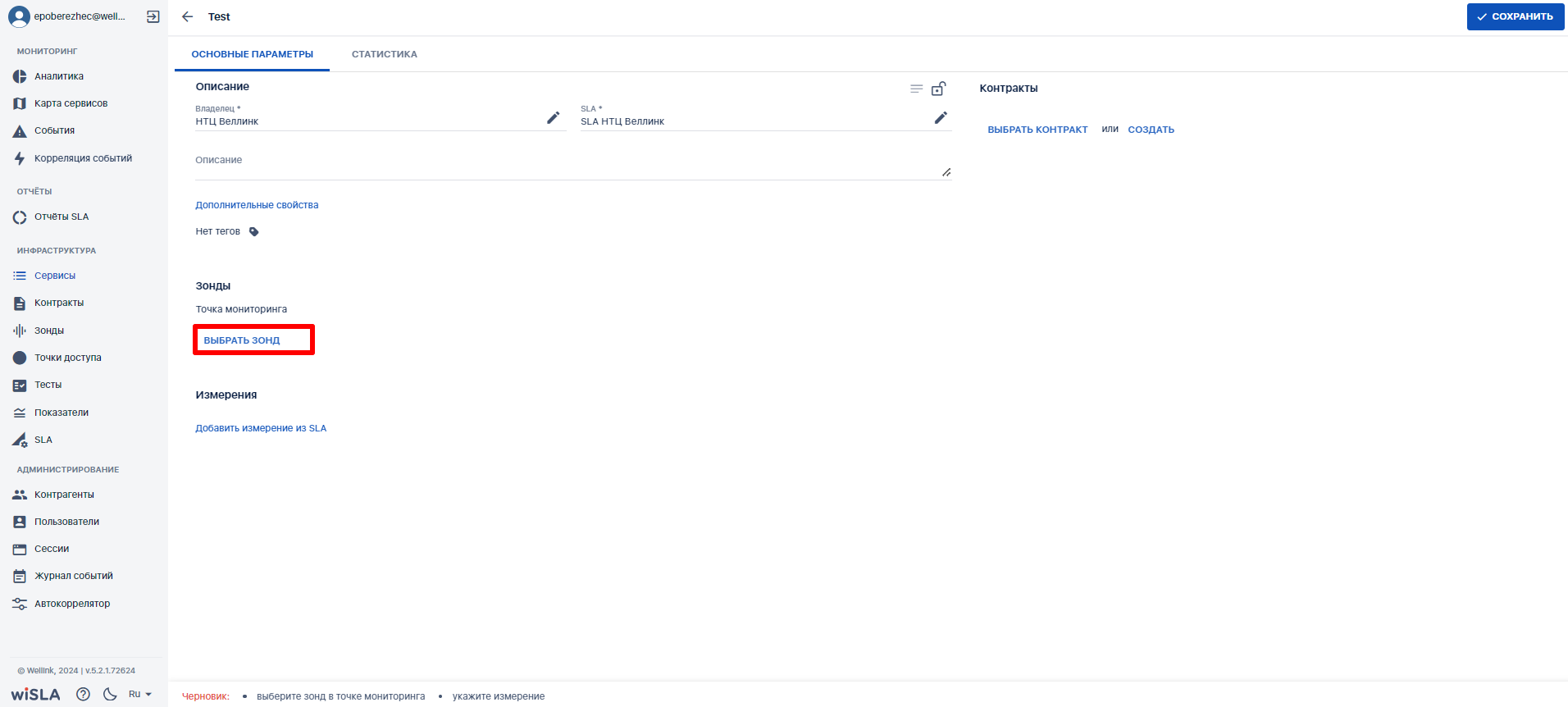
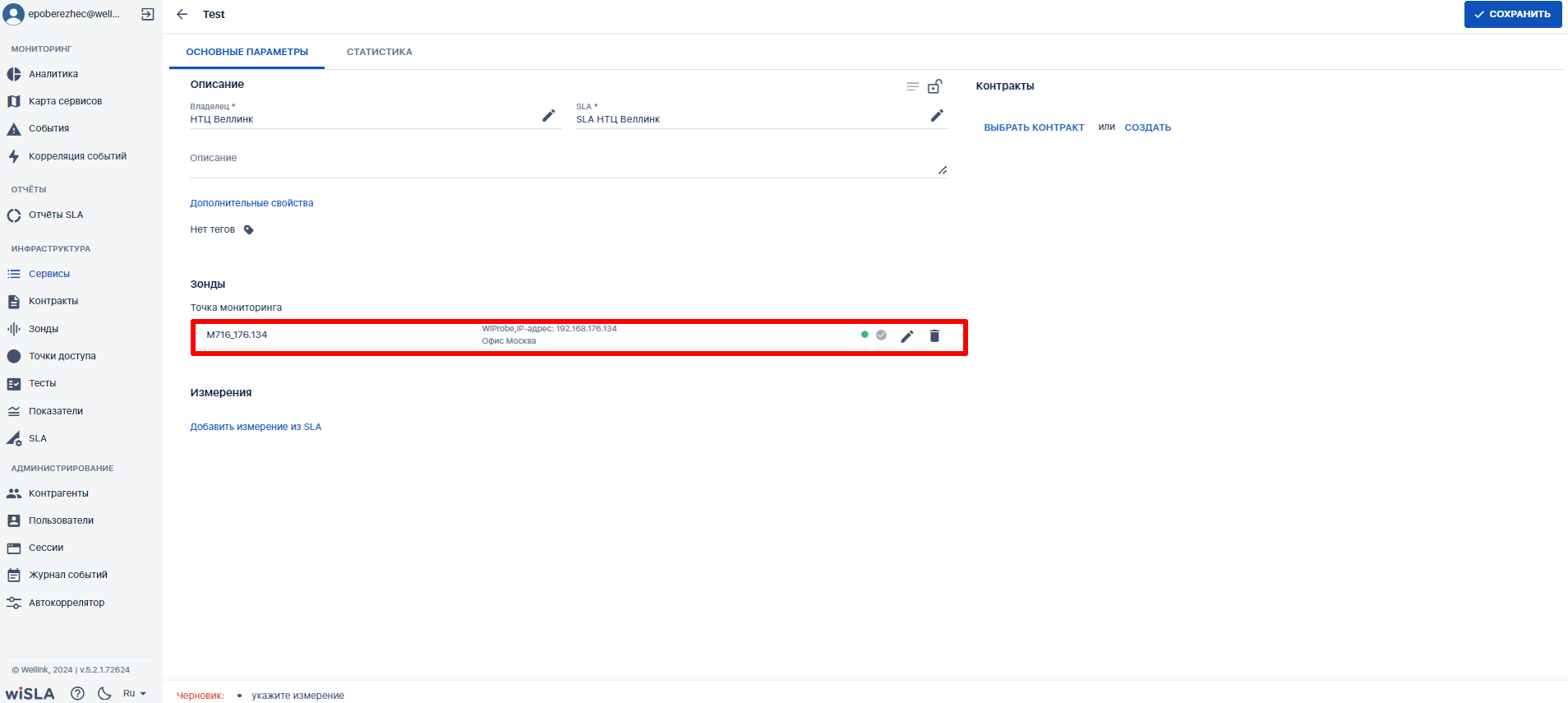

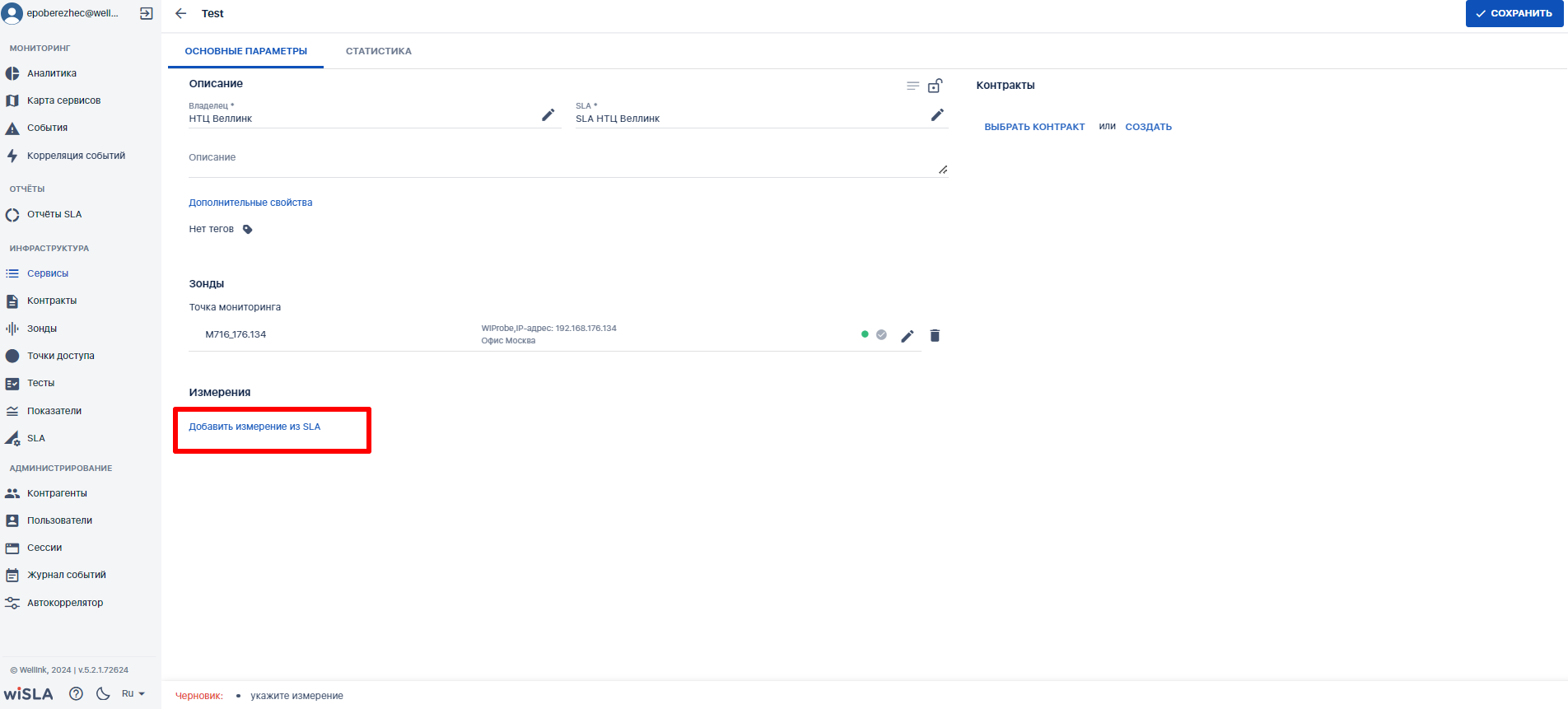
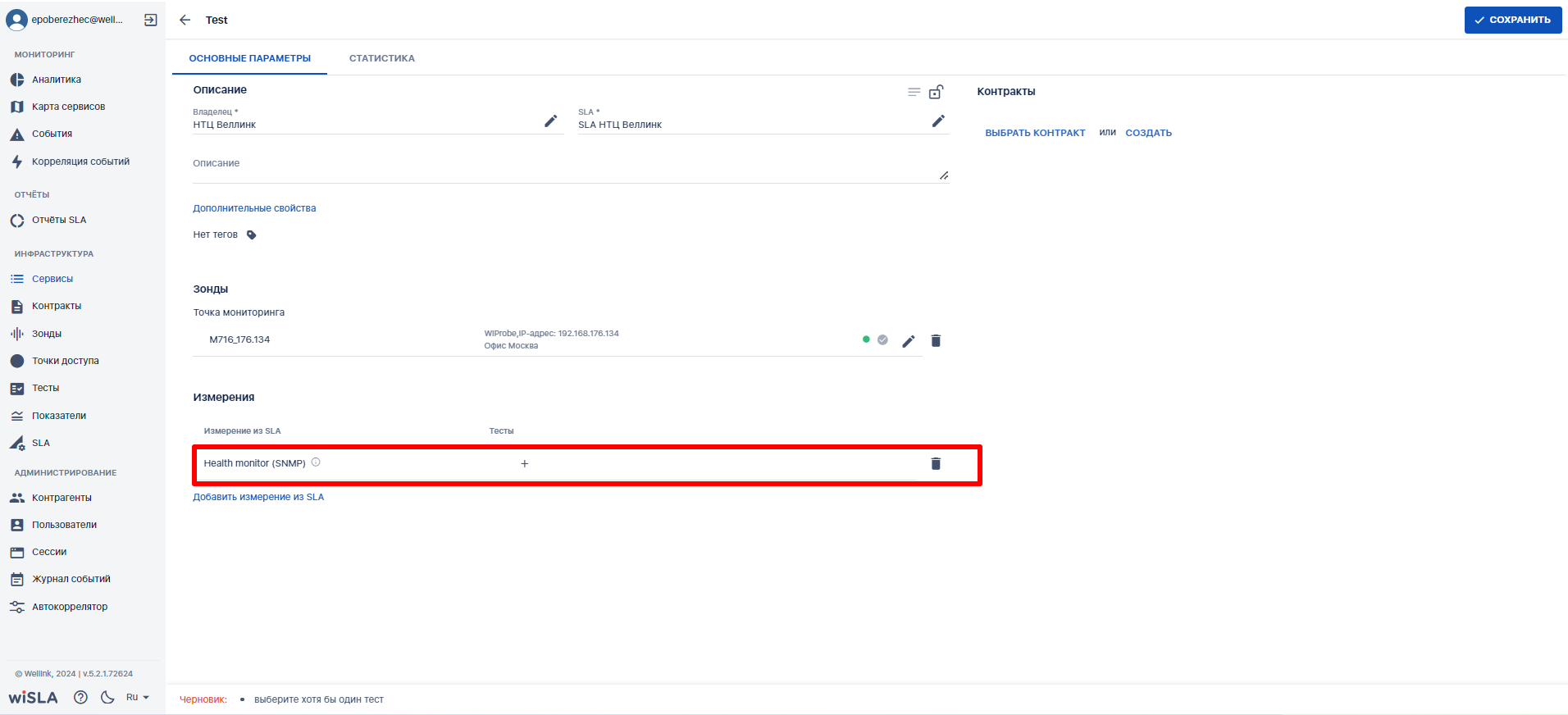

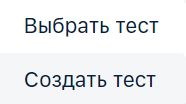
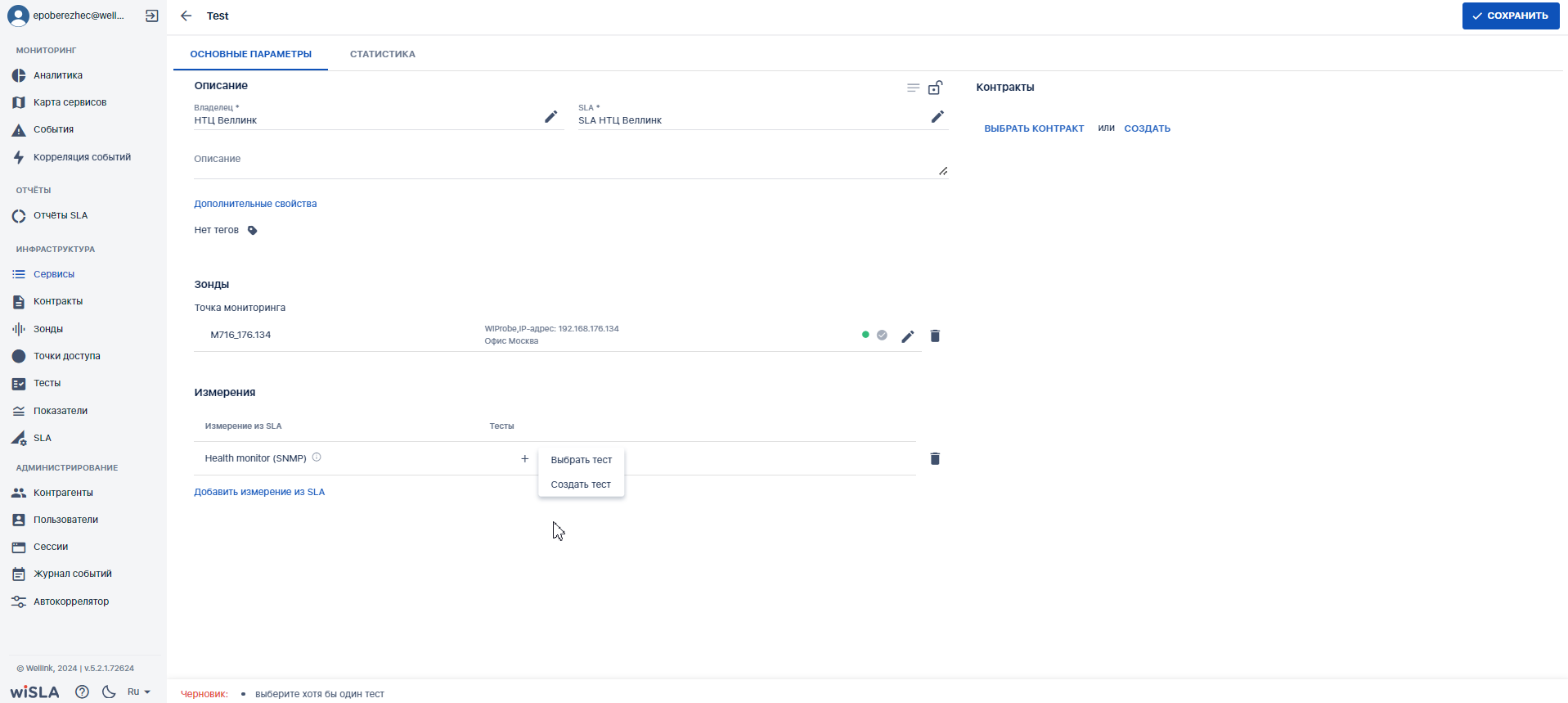
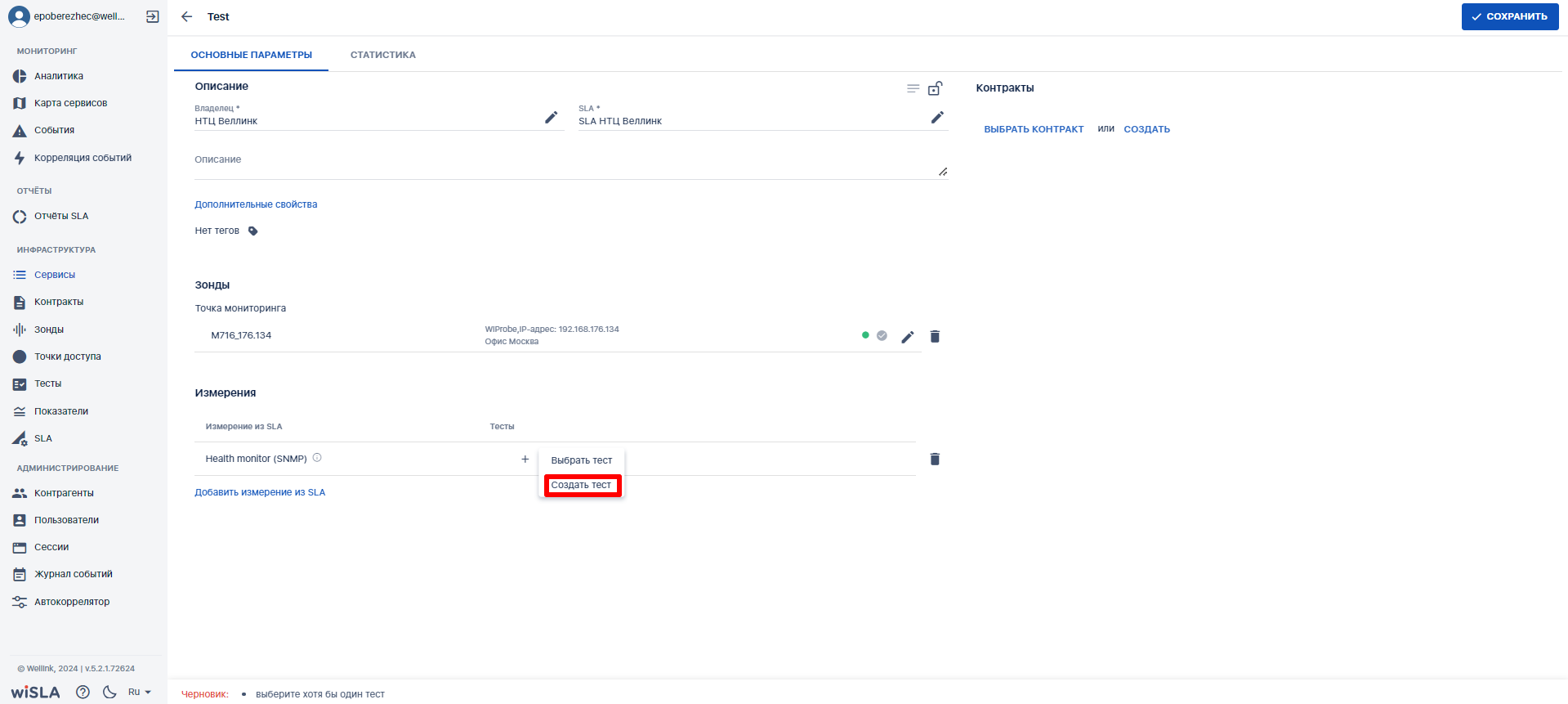
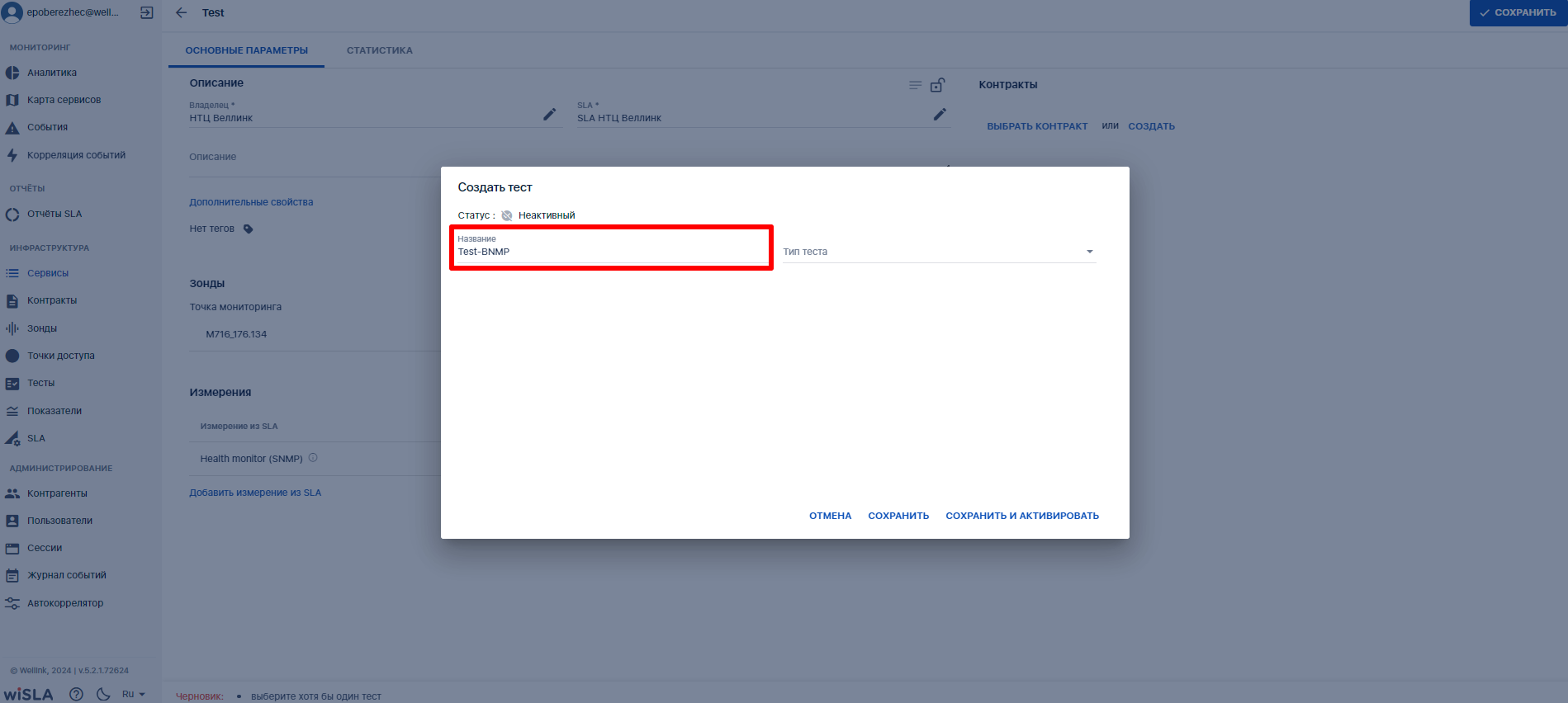
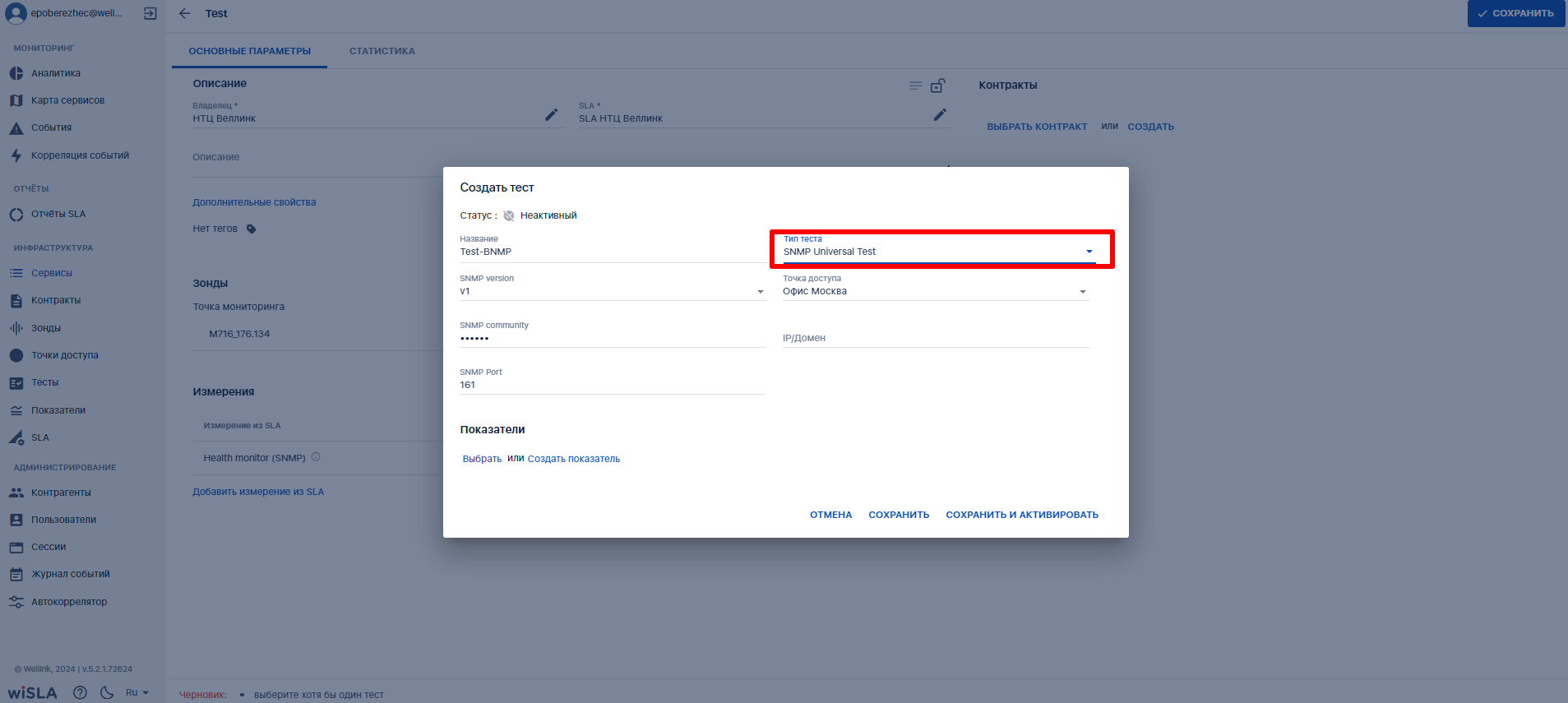
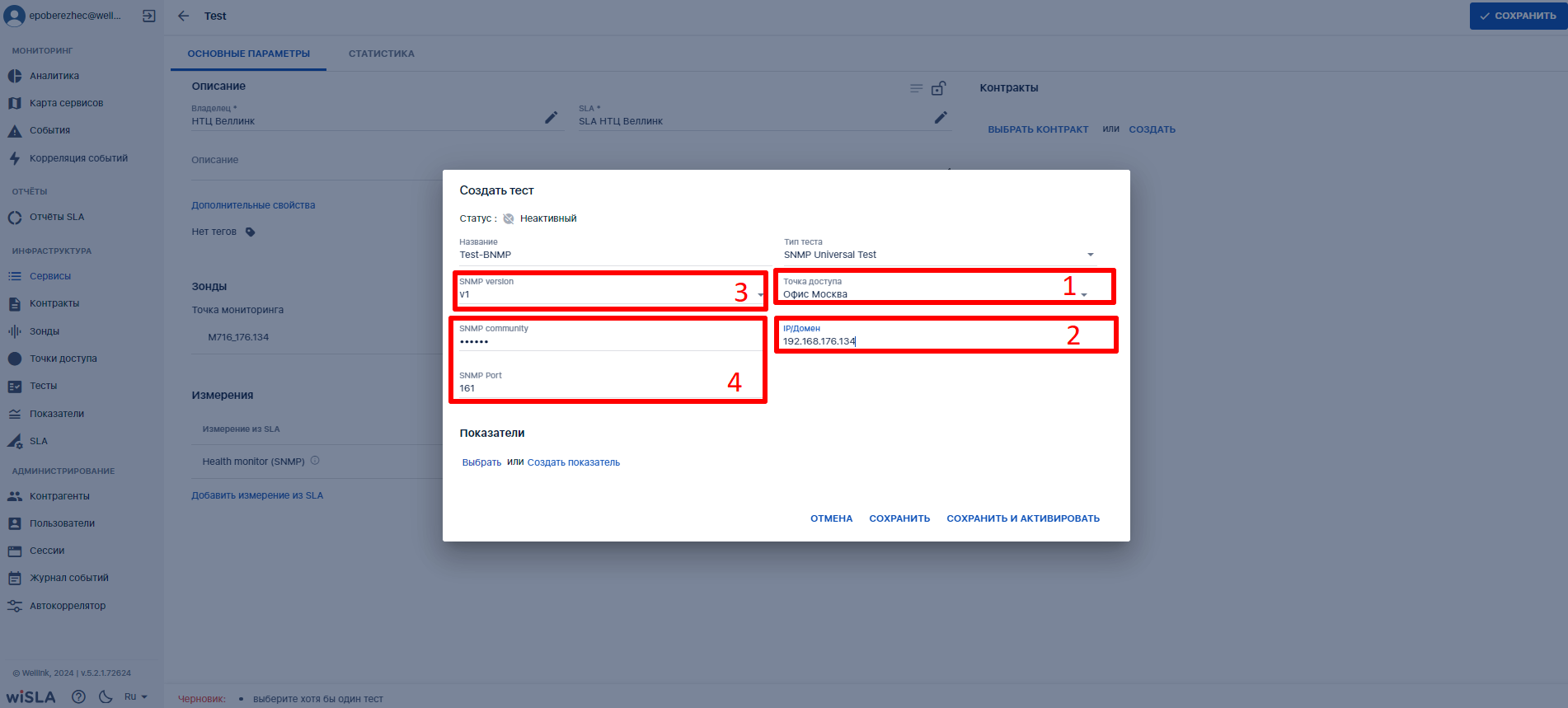
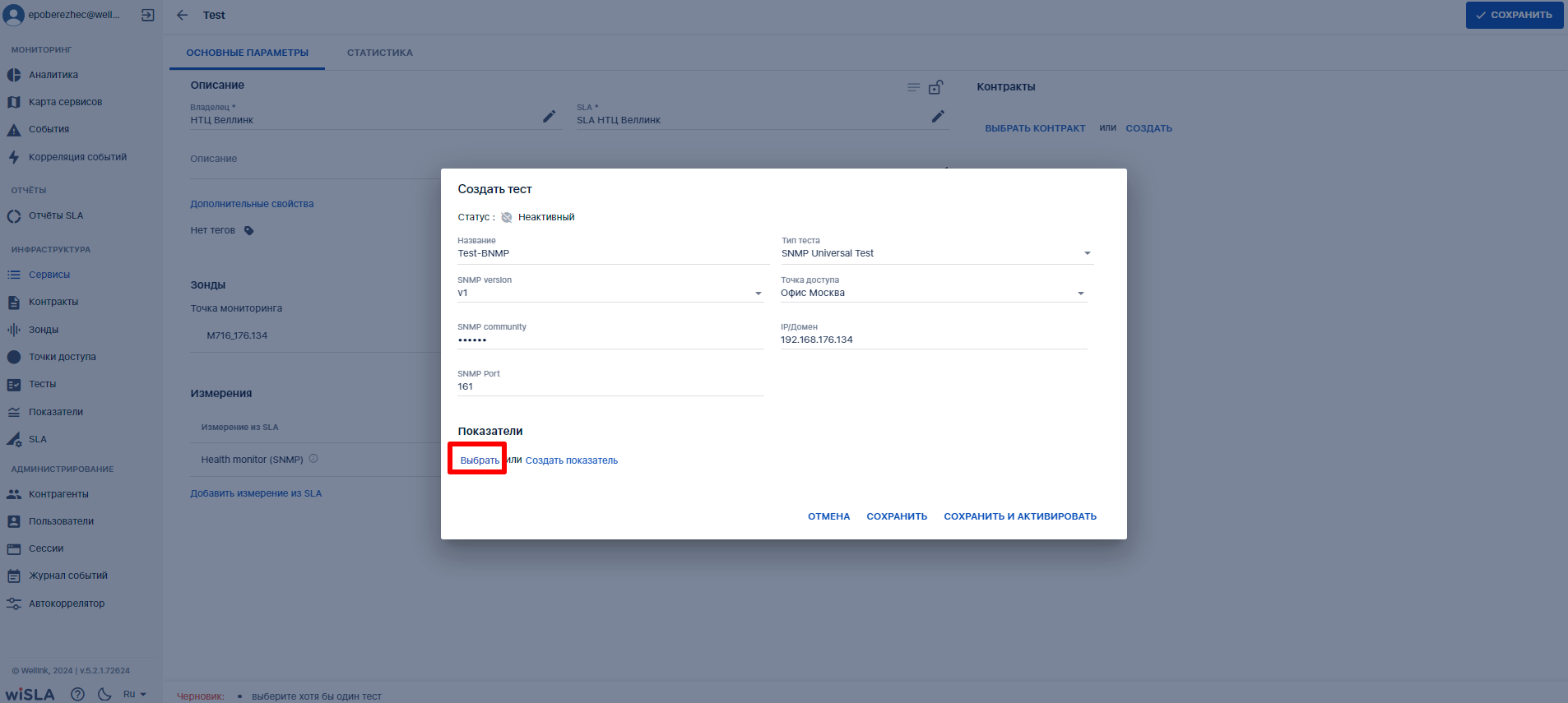
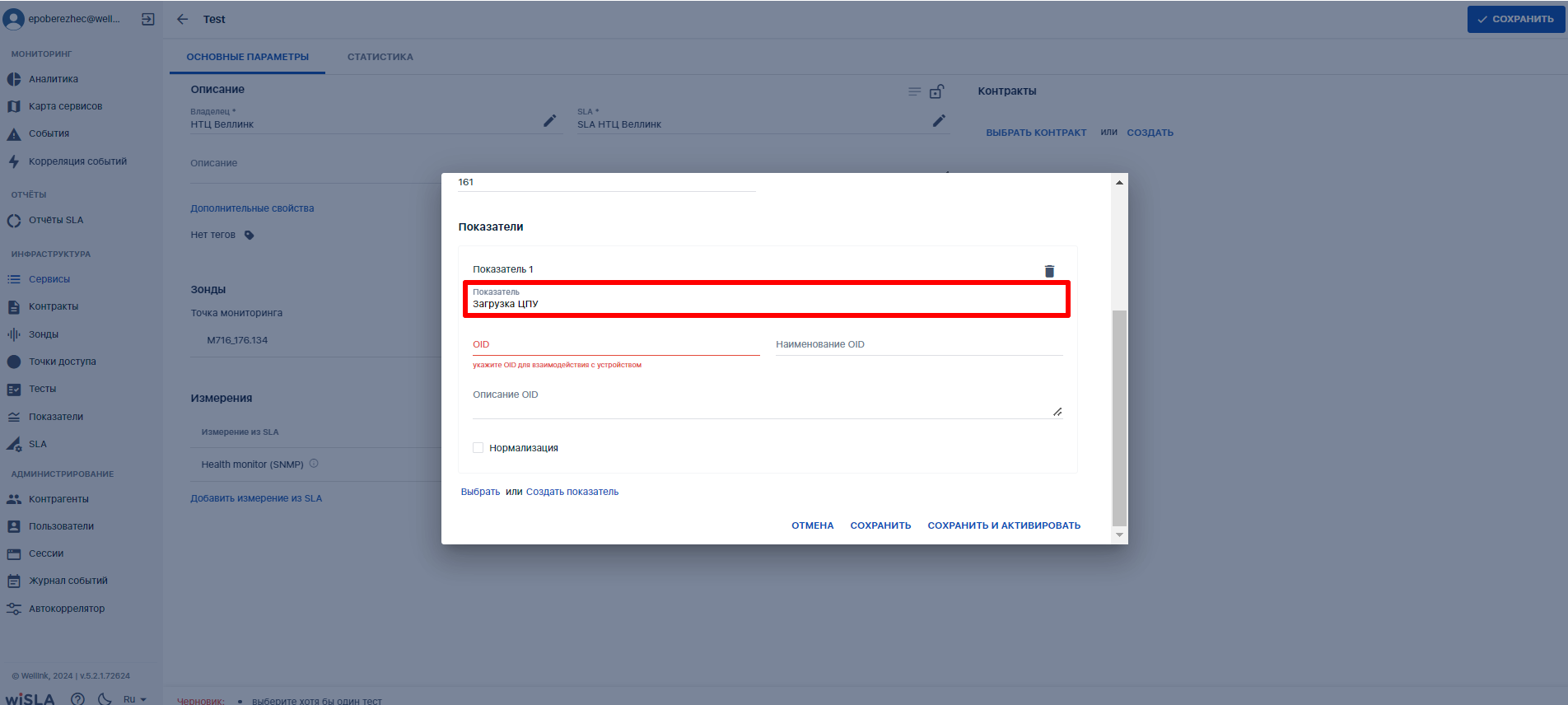
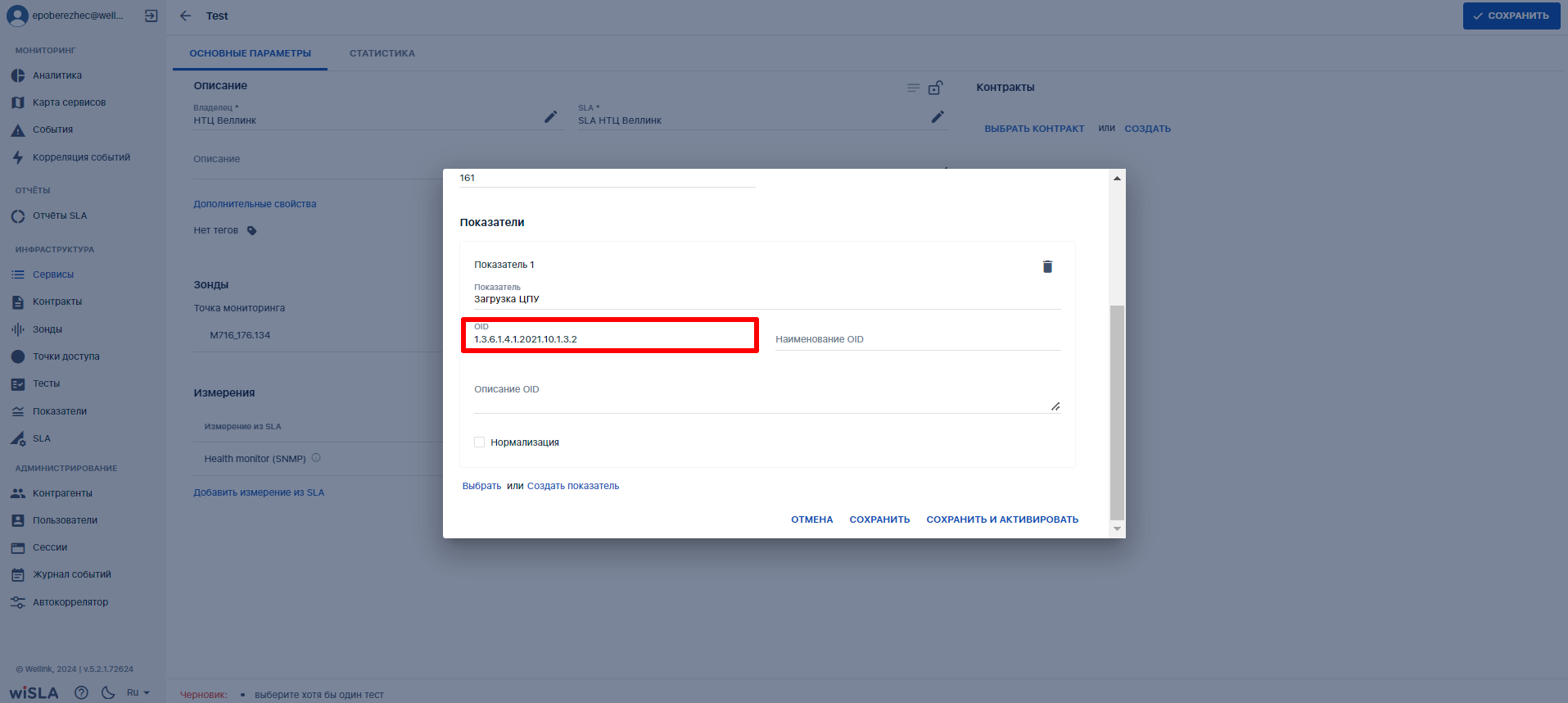
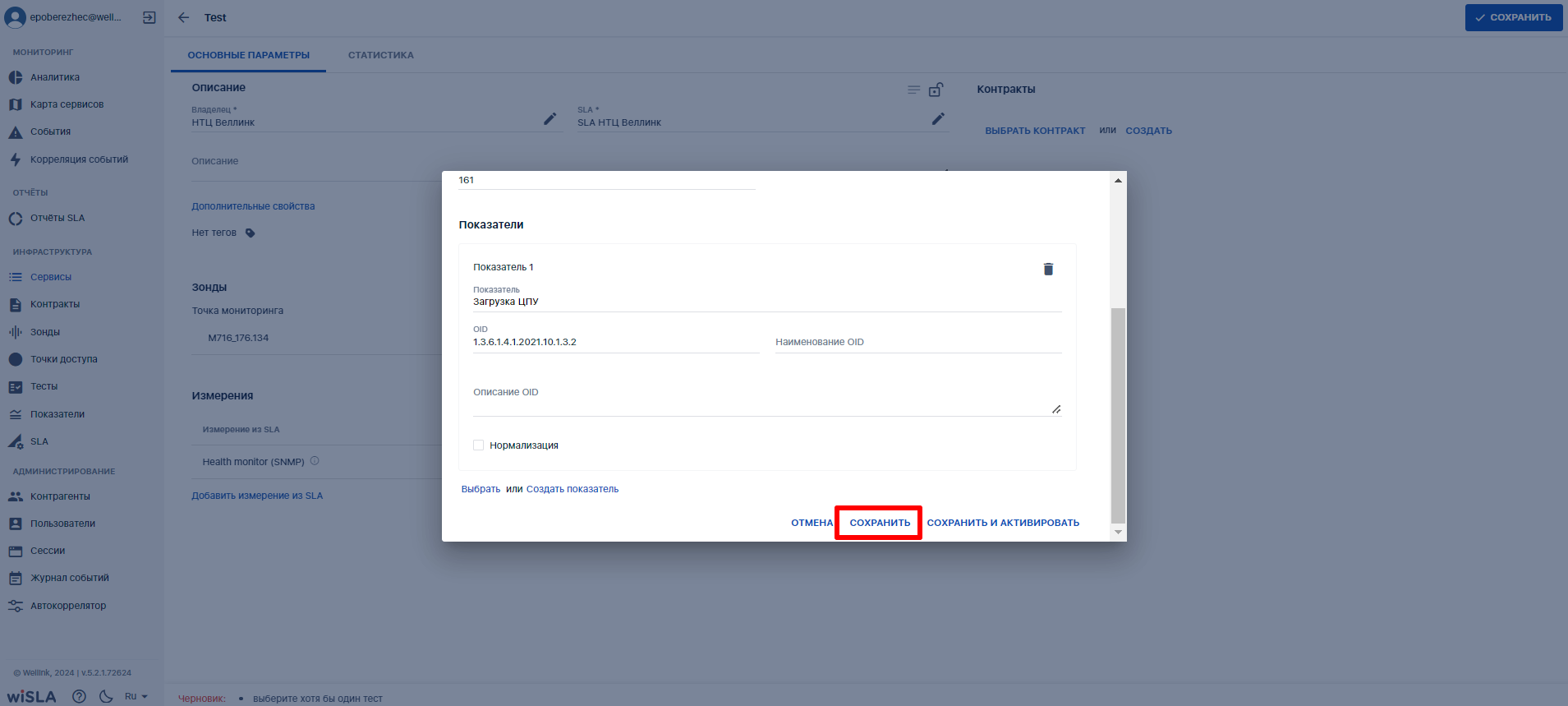

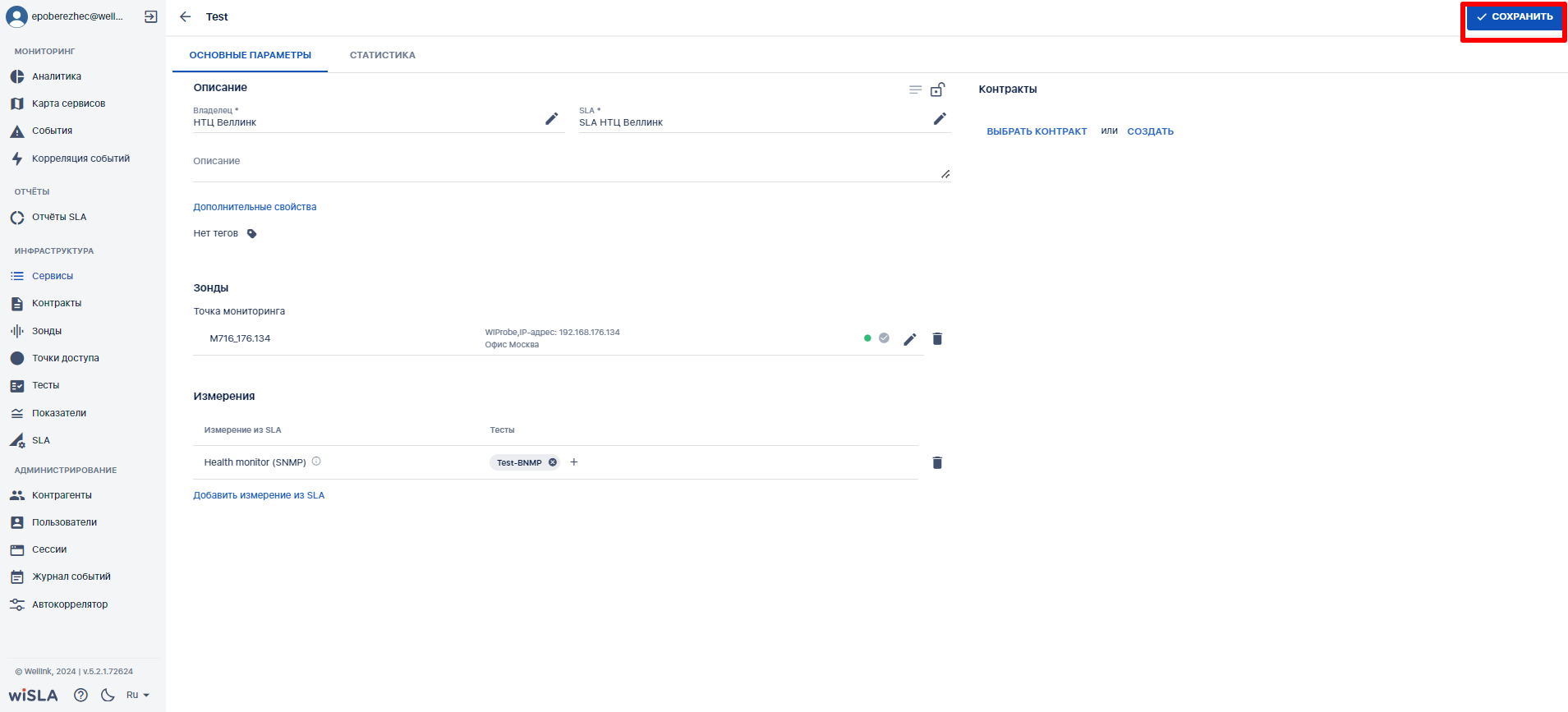
 нажимает кнопку
нажимает кнопку